Damit sich Ihr Kind mit einer Nintendo Switch auf einem "Plattform-Übergreifenden Minecraft Server Netzwerk" also einer Möglichkeit, dass jeder "mitspielen kann" egal welches Endgerät verbinden kann, bedarf es für uns eine Menge technische vorarbeit, um dies überhaupt zu ermöglichen. Ein paar Vorbedingungen müssen Sie jedoch auch erfüllen, damit das ganze dann reibungslos klappt. Als Nintendo Nutzer können Sie nur Online spielen, wenn Sie das "Nintendo Switch online" Abo abgeschlossen haben ansonsten können Sie leider nicht auf Online Inhalte (Mehrspieler Modus und Server) zugreifen. Zu Beginn können Sie aber das kostenlose 7 Tage Probepaket verwenden und dann entscheiden, ob Sie entsprechend verlängern wollen oder nicht. Das ist nicht auf unseren Mist gewachsen, dass betriff unter anderen auch PlayStation Nutzer, diese können ebenfalls nur mit einem (PlayStationPlus) "Online Abo" ins Netz zum online spielen.
Sie benötigen:
- Nintendo Switch
- Nintendo Switch Online Mitgliedschaft (3 oder 12 Monate)
- Minecraft online Account (Microsoft Konto)
- Eine Internetverbindung & Wlan
Wenn Sie kein Online Account für Minecraft angelegt haben, können Sie das ganz einfach vorab eben machen. Dazu das Spiel Minecraft starten und unten links in der Ecke auf das Auswahlfeld klicken und den Anweisungen folgen.
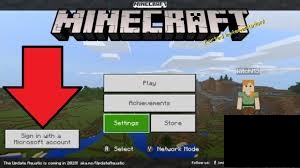
Anleitung
Standardmäßig ist es so, dass Sie keine fremden oder externen Server hinzufügen oder editieren können und ausschließlich die vordefinierten Server sehen die Ihnen dort vorgegeben werden verwenden können. Das wollen wir aber nun ändern und wenden dazu einen kleinen Trick an, bitte folgen Sie dieser Anleitung "Schritt für Schritt".
- Startseite der Switch, Einstellungen öffnen (Zahnrad unten).
Nintendo Switch, Dashboard vom 30.03.2020
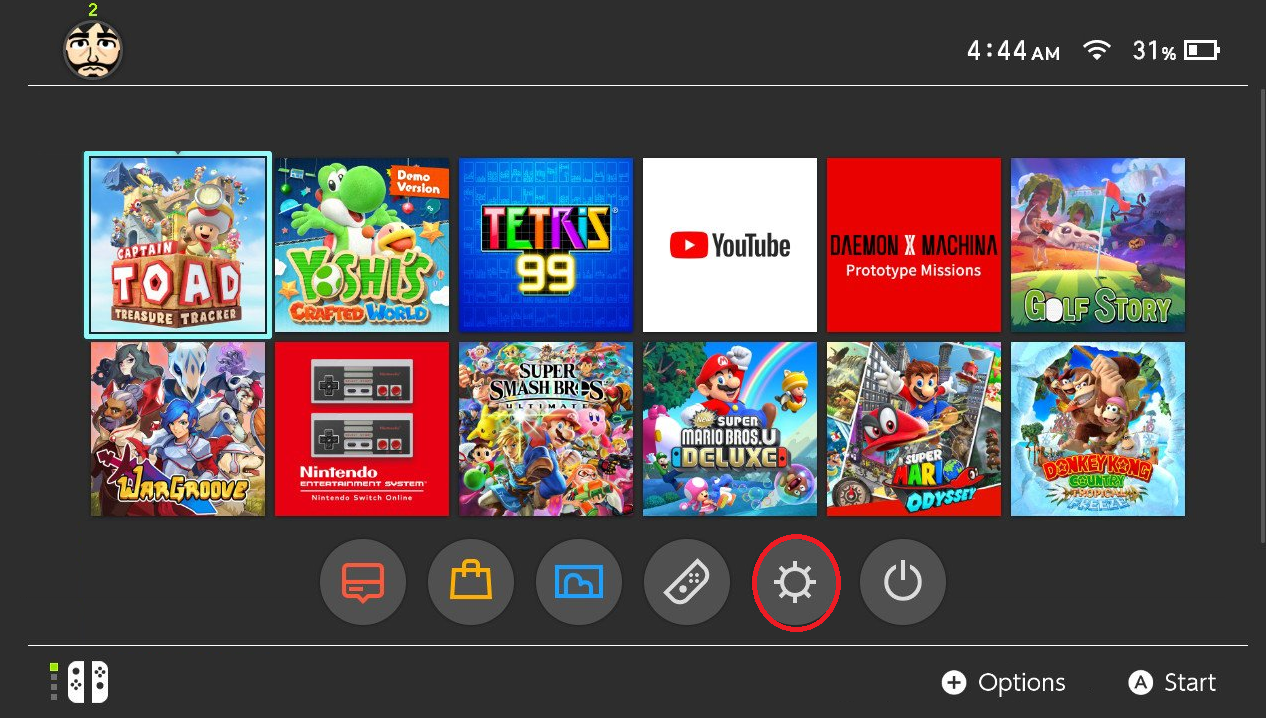
- Internet danach Internet auswählen, dann rechts Interneteinstellungen anwählen.
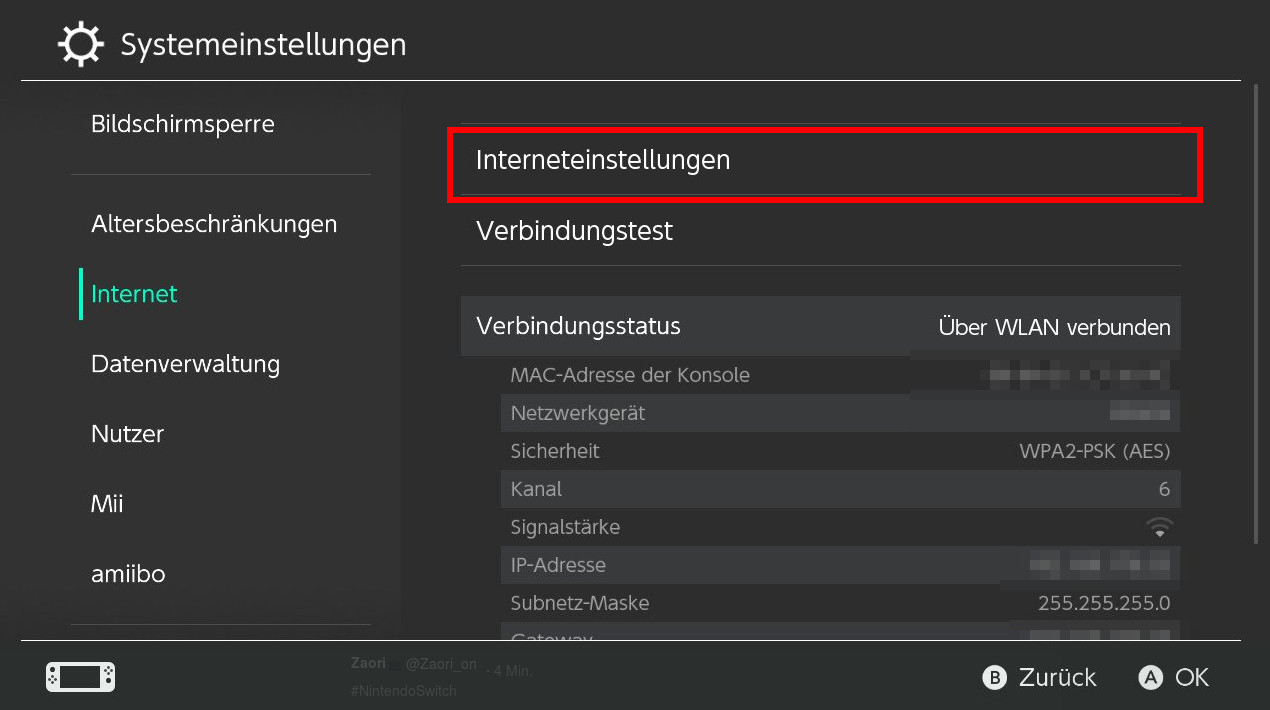
- Wählen Sie ihre unter "Registrierte Verbindungen" Ihre SSID (WLAN Netzwerk) an und wählen "Einstellungen ändern" und scrollen dann bis nach unten und wählen "Manuell" aus.
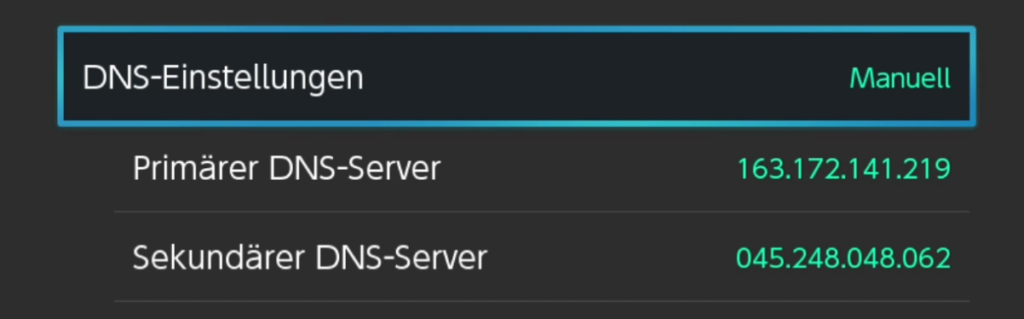
- Geben sie den Minecraft KIDS Server Adresse ein: 185.231.234.121
- Sekundäre DNS eingeben bzw. ändern: 19132
Kontrollieren sie anschließend nochmal die DNS Adressen
Im Anschluss starten Sie wieder das Spiel Minecraft und wählen "Spielen". Danach wählen Sie (oben) im Register jetzt die Kategorie "Server" an, anstelle der Standard Beschriftung eines Servers, sollte dort der Name Minecraft-Kids.online unter den Servernamen zu sehen sein, diesen wählen Sie jetzt an und verbinden sich, im Anschluss sollten Sie auf unser Netzwerk gelangen.

